Win11的Edge浏览器怎么卸载?卸载Windows11的Edge浏览器教程,许多用户在使用电脑的时候,经常会使用到浏览器,而对于一些特殊用户来说基本上都需要使用到IE浏览器,不过现在win11系统上却都是edge浏览器了,今天小编来跟大家说的是怎么卸载win11的edge浏览的教程,大家一起来看看吧。
1、首先,您需要知道您计算机上安装的 Edge 版本号。打开 Microsoft Edge 并单击三点状菜单图标,然后单击设置。
2、在那里,从左侧边栏中选择“关于 Microsoft Edge ”。
3、接下来,在“关于”页面上,记住下图所示的版本号。
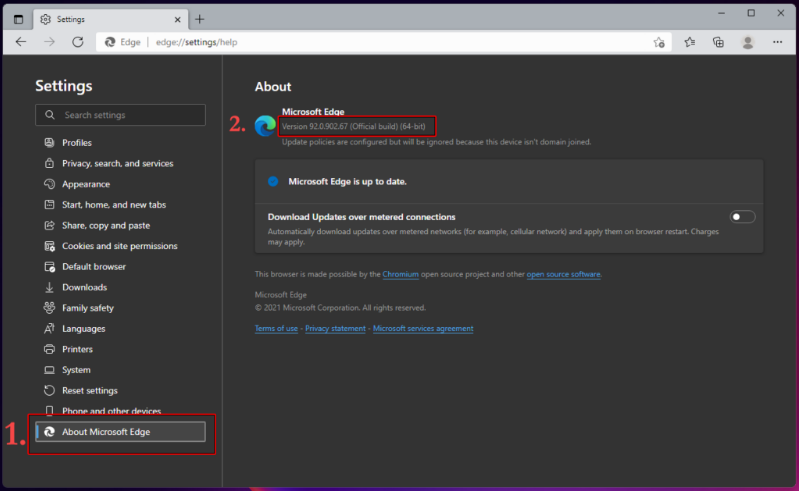
4、现在,打开开始菜单并在搜索栏中输入“ cmd ”。
5、此外,当命令提示符结果出现时,单击以管理员身份运行。
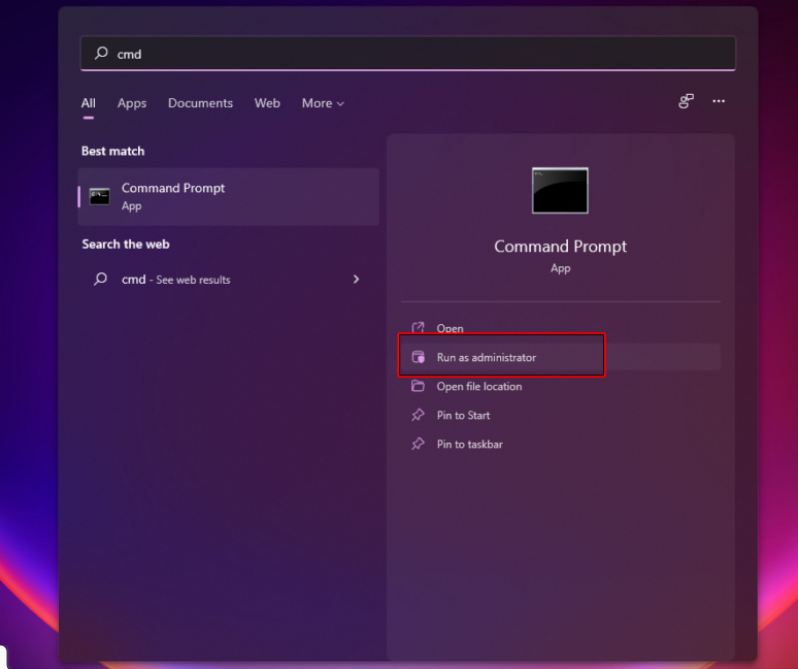
6、在终端中,键入以下命令并按Enter。注意:我们使用“9*”而不是完整版本号,因为当前版本号以 9 开头。您始终可以在我们的屏幕截图中键入完整版本号,即 92.0.902.67。

7、最后,粘贴以下命令并按Enter以卸载 Microsoft Edge。































